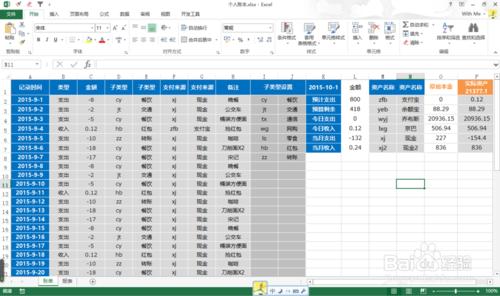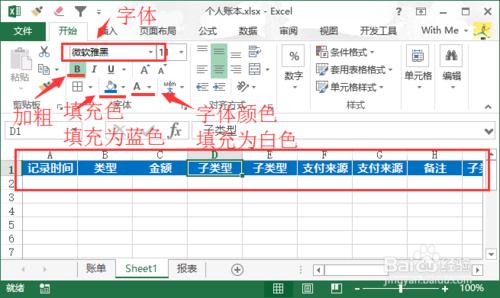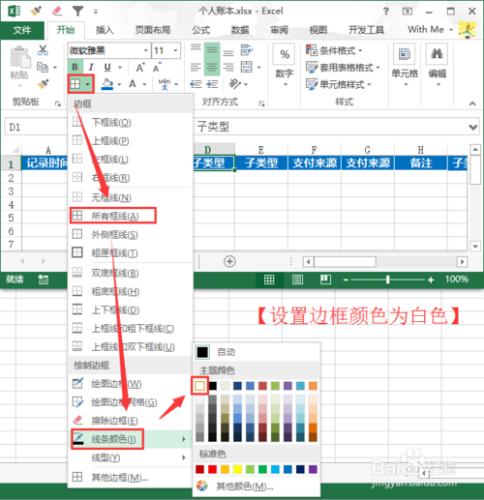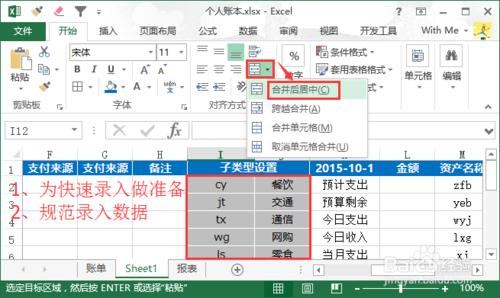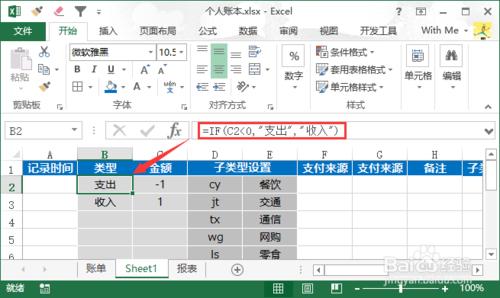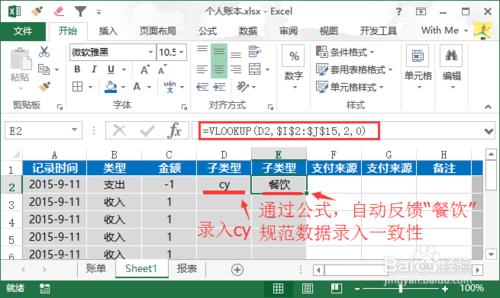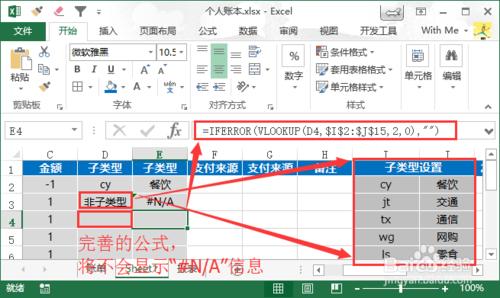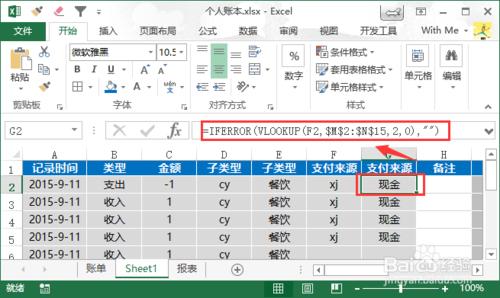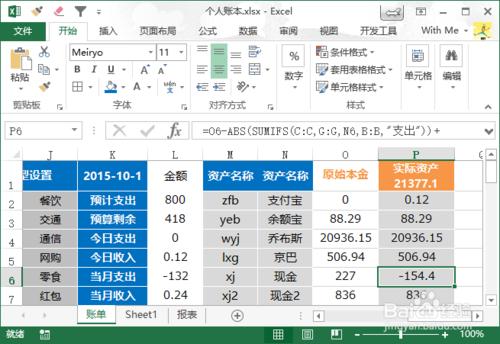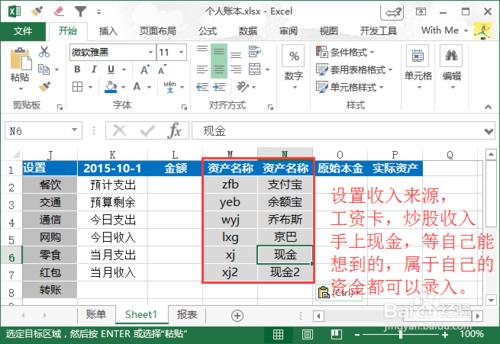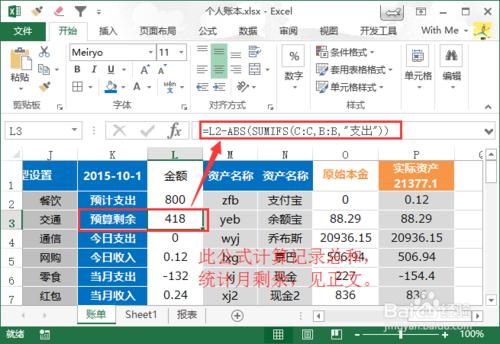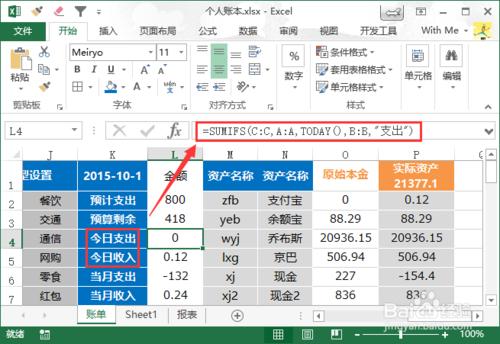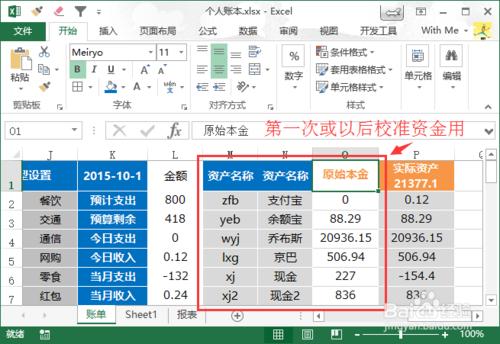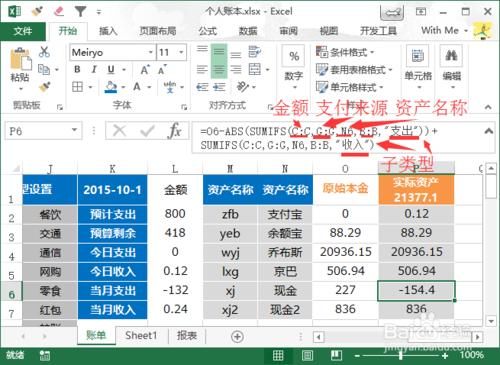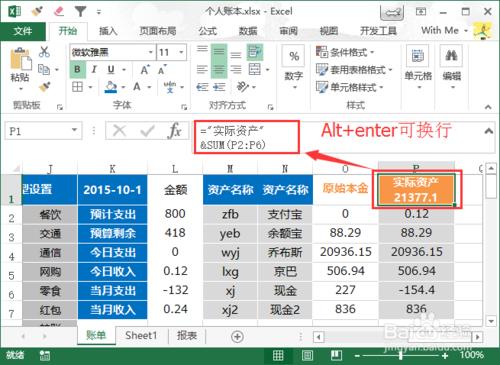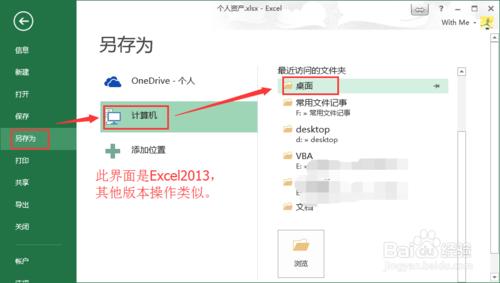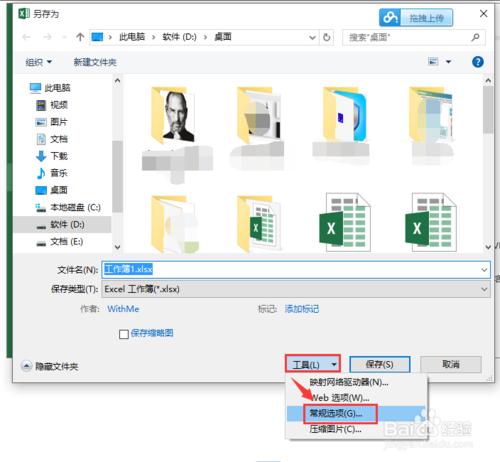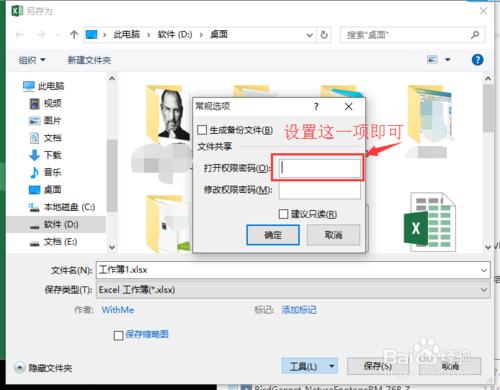個人記賬工具很多,可是都不常用。excel在大多數辦公室工作者來說,人手必備。用excel製作一個簡單,但是實用的記賬表格,多維度錄入資金來源和去向,自動計算餘額,核算現實手中現金金額,方便存儲,方便記錄,操作簡單,易於統計彙總。
工具/原料
Excel
設置最左/中區域
整體效果如下圖,機緣巧合,自己弄了這個,使用起來,簡潔大方。主要有2大步驟,完成製作:
一、外觀:呈現的樣式
二、公式:用來計算金額
首先新建Excel之後,先按照下圖,編輯“賬本”標題和其他內容設計。主要分為三個區域:
最左邊:從A-H列,為記賬區(表頭分別為記錄時間-類型-金額-子類型-子類型-支付來源-支付來源-備註)
中間為記賬類型區:從I-J列,規範和快速綠如數據(子類型設置)
最右邊:從K-P列,用於各類數據統計並展示(當月時間-金額-資產名稱-資產名稱-原始本金-實際資產)
【設置標題樣式】
1、選中A-P列後,在“開始”菜單中,將字體修改為“微軟雅黑”。
2、將字體加粗,點擊字體下方的“B”按鈕,加粗字體。
3、設置字體顏色為白色,點擊字體下方的“A”按鈕,選擇白色作為字體顏色。
4、設置填充顏色為藍色,點擊字體下方的“油桶”按鈕,選擇藍色作為背景色。
【設置邊框線顏色為白色】
點擊字體顏色下方“邊框”下拉框,選擇“線條顏色”為白色。
再次點擊“邊框”下拉框,選擇“所有框線”。
選中標題(A-P列),並應用邊框線。
【子類型設置】
1、選中I1、J1單元格,點擊“合併單元格後居中”。
2、按照下圖內容,錄入“類型”名稱。
錄入類型,有2大好處:
-1、為快速錄入,提供基本數據。
-2、為錄入規範,提供原始數據糾正作用。
【設置類型-支出】
支出類型分為“收入”和“支出”,在輸入金額,自動判斷,避免手動錄入錯誤。
使用公式:=IF(C2<0,"支出","收入")
在B2單元格輸入以上公式,C2代表單元格C2,其所在列指向“金額”。
公式解析:如果C2單元格的值 小於 0,則輸出“支出”,否則輸出“收入”。
簡單的說,如果是負數,將設置B2單元格設置為“支出”,反之“收入”
【設置E列子類型】
此處就是上面說的快速錄入,和錄入規範性,在E列作為自動錄入列,通過與D列配合完成。
使用公式:=VLOOKUP(D2,$I$2:$J$15,2,0)
公式解說:$I$2:$J$15單元格區域,超找D2單元格的內容,精確返回$I$2:$J$15區域匹配的第二列數據。
簡單的說,在C2單元格輸入“cy”之後,D2則可以利用公式輸出“餐飲”(餐飲數據來自第五步)
【錯誤處理】
針對上面公式,假如並沒有在D2單元格,使用了以上公式,輸入非設置內容,將顯示錯誤信息(#N/A),為此在上面公式的基礎上,完善顯示功能。
使用公式:=IFERROR(VLOOKUP(D2,$I$2:$J$15,2,0),"")
公式解析:如果出現錯誤信息,將返回空白字符,否則,按照上一步規則輸出信息。
【設置F、G列子類型】
同樣為規範錄入,使其錄入信息保持一致性,沿用上面2個步驟(步驟7、步驟8),設置好“支付來源”。備註信息則根據實際情況,對當日支出或收入做補充說明。
設置最右邊區域
這部分功能,主要設計:
一、預算支出,用來計劃某一段時間內,預計需要用掉的資金,“預算剩餘”對“預算支出”進行反饋。
二、當日/月收入支出求和,利用K1單元格的時間,計算當月總支出和總收入。
三、設置資金多維度來源,自動計算當前各類財產資金和餘額。
【設置M、N列支付類型】
此列對應前面步驟9,M列為N列的拼音簡拼,和前面設置E列子類型,作用相同。
【L3單元格-預算剩餘】
預算剩餘有兩套思路,計算當月的和計算全部記錄的“預算剩餘”。
當月預算剩餘公式:L2-ABS(SUMIFS(C:C,B:B,"支出",A:A,">="&DATE(YEAR(K1),MONTH(K1),1),A:A,"<"&DATE(YEAR(K1),MONTH(K1)+1,1)))
表格中所有支出計算預算剩餘:=L2-ABS(SUMIFS(C:C,B:B,"支出"))
函數功能解釋:
1、ABS函數將內容取其絕對值;
2、DATE函數,聯合year和month計算出每月第一天和每月最後一天
3、SUMIFS函數求和給定條件的數值之和
簡單的說,就是用 “預算 減去 當月(根據K1單元格確定)支出總額”得到預算剩餘。
【L4、L5單元格-今日收入/支出】
根據左邊收入和支出詳情記錄信息,利用公式,自動彙總當日收入/支出金額。
使用公式:=SUMIFS(C:C,A:A,TODAY(),B:B,"支出")
公式解析:統計出為“支出”的總金額。
函數功能解釋:TODAY()函數返回當日日期。
簡單的說,通過A列篩選出日期為今天,通過B列篩選出“支出”2個條件,再統計出符合以上條件的所有金額總和。
計算收入,則將公式修改為:=SUMIFS(C:C,A:A,TODAY(),B:B,"收入")即可
【原始本金】
此部分無需公式,設置簡單。原始本金作為第一次或這以後校準資金存在。其作用代表了當前所有資產餘額。已分類“現金,工資卡-老公,工資卡-老婆...”等多項。可根據自己的資產,自定義分類。
【實際資產】
通過資產名稱,關聯G列的支付來源,自動計算該資產,從原始本金,到目前為止全部的金額,這就是前面不停的強調錄入規範,錄入一致性的重要性。
使用公式:=O2-ABS(SUMIFS(C:C,G:G,N2,B:B,"支出"))+SUMIFS(C:C,G:G,N2,B:B,"收入")
公式解析:O2表示資產名稱(N2)的原始本金,減去,支付來源為N2(資產名稱),子類型為“支出”的金額,並加上,該資產名稱的“收入”
舉例來說,現金的實際資產=現金的原始本金-記錄中支出為現金的金額+記錄總收入為現金的金額。
【實際資產-總和】
對所有實際資產求和,計算出總金額。
使用公式:="實際資產"&SUM(P2:P6)
換行:使用Alt+Enter(回車)可換行
資金安全設密碼
設置excel打開密碼,一定程度上方式資金信息被洩露,所謂防君子不防小人,設置密碼是很有必要的。點擊左上角“文件”,如此文件沒有保存過,則點擊“保存”,如果已經保存,則應該點擊“另存為”
在保存界面上,找到“工具”,並下拉選擇“常規選項”,點擊後,在彈出的界面上,在“打開權限密碼”設置上自己的密碼,進設置這一項即可,再次啟動該Excel,則會要求輸入密碼,才能打開。
完成。
注意事項
希望對你有所幫助
個人賬本.xlsx模版備用地址: 密碼:37h3